
Často je potrebné vytlačiť si stránku, dokument …. do súboru .pdf.
Niektoré programy (AOo/LOo …) majú priamo podporu pre export do .pdf , iné (web browser …) ponúkajú pri tlači možnosť „tlačiť do súboru“, kde si môžeme zvoliť umiestnenie a názov výstupného súboru a zvoliť si aj formát .pdf.
Zapíšeme si vlastný názov výstupného súboru a koncovku prepíšeme na .pdf
S niektorými aplikáciami je však problém, export do .pdf zabudovaný nemajú a tvrdošijne odmietajú aj „tlač do súboru“.
Jedným z možných riešení je virtuálna tlačiareň.
Nakoľko v repozitári LinuxMintu máme jednu, poďme sa na ňu pozrieť z pohľadu práve takejto „nespolupracujúcej“ aplikácie.
CUPS-PDF
1.
Inštalácia je jednoduchá a môžeme ju „spáchať“ buď cez Synaptic alebo najľahšie v termináli (Ctrl-Alt-T) zadaním príkazu:
| Príkaz v terminále: |
|---|
| sudo apt-get install cups-pdf |
Medzi tlačiarňami sa nám vytvorí nová tlačiareň PDF, ktorá však veľa možností nastavenia neponúka.
Vytvorené .pdf súbory ukladá do adresára /home/user/PDF. Toto umiestnenie, sa dá zmeniť zmenou konfiguračného súboru:
| Príkaz v terminále: |
|---|
| gksudo gedit /etc/cups/cups-pdf.conf |
kde si nájdeme riadok s textom: „Out ${HOME}/PDF“ a tento si zmeníme podľa vlastného uváženia.
Konfiguračný súbor uložíme (Ctrl-S) a reštartujeme cups:
| Príkaz v terminále: |
|---|
| sudo /etc/init.d/cups restart |
Je tu však jeden problém. Ak súbory tlačíme z jednej aplikácie, všetky vytvorené .pdf môžu mať ten istý názov a prepisujú skôr vytvorené súbory. Je teda nutné ich stále premenovať. Toto ako sami uznáte, nie je veľmi komfortné riešenie.
CUPS-PDF
2.
Riešením môže byť opäť zmena konfiguračného súboru, v ktorom si vyhľadáme časť s „### Key: Label“, kde si miesto zápisu #Label 0 na konci odstavca zvolíme z dvoch možností:
Label 1 – vytvorí dokument s názvom v tvare: „job_#-„, napr.:
job_1-názov.pdf
job_2-názov.pdf
—–
Label 2 – vytvorí dokument s názvom v tvare: „-job_#“, napr.:
názov-job_1.pdf
názov-job_2.pdf
(zápis je bez # na začiatku)
Takže výsledok v konfiguráku bude napr.:
### Key: Label
## label all jobs with a unique job-id in order to avoid overwriting old
## files in case new ones with identical names are created; always true for
## untitled documents
## 0: label untitled documents only
## 1: label all documents with a preceeding "job_#-"
## 2: label all documents with a tailing "-job_#"
### Default: 0
Label 2
Teraz je to lepšie a možno niekomu toto riešenie s číslovaním názvov bude úplne vyhovovať.
Ale čo ak chcem mať pri každom dokumente možnosť zvoliť si názov aj umiestnenie?
… o tom v ďalšej časti …



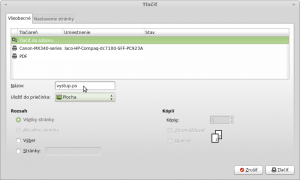
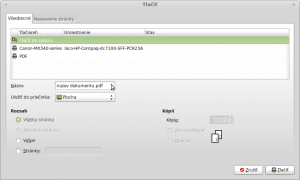
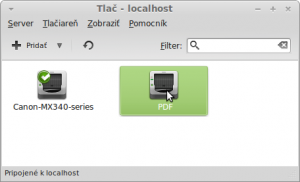
Pekny program, ale neni to to, co bych potreboval. Na win jsem mel program, ktery ukladal celou stranku jako obrazek. Ne jen print screen (mam malou uhlopricku displeje).
Pokud zkousim tento program, je vysledny projekt lehce upraveny. Ja bych rad presnou kopii stranky jako je na internetu.
Je take takovy nejaky program na linux?
firefox, chromium – klikni pravým do stránky a zvoľ „uložiť ako html“
opera – menu, stránka, uložiť ako …
nie som si však istý, či toto je práve riešenie tvojej požiadavky
Nedari se mi vysledny dokument ulozit jako obrazek.
Pokud pri ukladani prepisu koncovku, nejde otevrit.
Nepotrebuji to mit jako html, nebo jiny soubor. Rad bych mel jpg, popripade pdf soubor.
Ale i tak dekuji, toto jsem nevedel. Pouzivam operu, takze navody smerovat na tento prohlizec.
jáááj opera
ja tiež používam operu a chybná tlač do pdf je problém opery nie OS 🙂
100%
stránku si vytlač z FF hoci aj cez „tlač do súboru“, nebude to také rozbité
Zkusil jsem to tedy z firefoxu, vysledek je uz lepsi ale stale to neni presna kopie stranky 🙁
skús ešte toto:
http://www.linux-mint-czech.cz/pdf-shuffler-tisk-do-pdf-v-linux-mintu/
Zkusil ale ani to neni uplne ono.
Mluvim o tomot programu na win. Dole je i soubor na stazeni jak cely vysledek vypada.
Vazim si za snahu pomoci.
Zkousel jsem oba programi pre wine ale ani jeden se mi nepodarilo korektne pouzivat.Jeden se spustil ale neulozil obrazek, druhy se ani nespustil.
Nebo s wine neumim pracovat, jeste se mi pres nej nepodarilo nic rozjet, tak aby to fungovalo dobre. Ani mi to nevadi, odesel jsem z win, tak prijimam nasledky. Celkove nemam pocit omezeni, jen je potraba venovat trochu casu na seznameni se s novym prostredim. A ja se stale ucim 🙂
gnome-web-photo
je v repozitári, možno je to to, čo hľadáš (si hľadal)
🙂
Pingback:Virtuálna tlačiareň CUPS-PDF III. – pre LM 17 - Linux Mint CZ&SK
Pingback:Virtuálna tlačiareň CUPS-PDF II. - Linux Mint CZ&SK
Dobrý den
Cups-PDF je nanic.vůbec není možné nastavit cestu kam tisknout.
Můžete poradit jakou tiskárnu pro Linux mint 17 qiana?
moc děkuji Franta
Milý Franta,
v článku, pod ktorým reaguješ, je nastavenie cesty v cups popísané.
Okrem toho, hneď nad tvojim komentárom je odkaz na cups v LM 17, kde je popísané iné riešenie.
Dobrý den
Reaguji na LinuxVaio 27.12.2013 20:09
Moje krátké skušenosti s Win,ve Win nic nechodí stráta času.
reaguji na kamowski 16.10.2015 7:13
Omlouvám se že jsem to přesněji nepopsal oco jde.
Když stisknu tisk,otevře se virtualní tiskárna a už nemohu nastavit kam to chci tisknout,veškerý tisk směřuje na defaultní složku (PDF),já ale potřebuji tisknout pokaždé někam jinam.
přešel jsem s Win 10 tam to šlo nastavit, na linux,tady je to nějak jinak.
Moc děkuji za radu.
Pingback:PDF na našich stránkach - Linux Mint CZ&SK
pdf z wine se mi taky pořád přepisoval dokola, doinstaloval jsem si pdf-optima dle části 4 a ok, jenom mi trochu vadí ty dvě kopie stejnýho pdf dokumentu